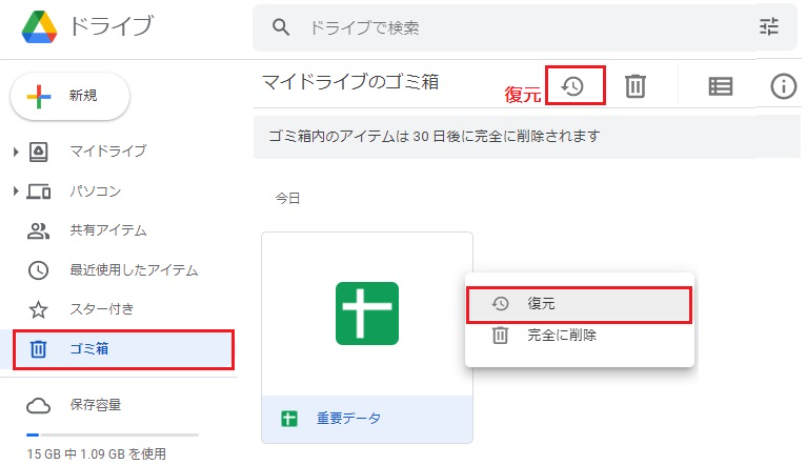3つの方法で削除されたGoogleスプレッドシートを復元
削除されたGoogleスプレッドシートの復元方法を知りたいですか?この記事では、Googleスプレッドシートを削除してから30日以内または30日後に復元するための4つの効果的な方法をご紹介します。ぜひ続けてご覧ください。
削除されたGoogleスプレッドシートを復元できるか?
「スプレッドシートでデータを削除してしまった。ゴミ箱からも消去してしまいました。復元方法ありますでしょうか?ちなみに検索してすぐ出てくる方法でなかなかうまく行かずの投稿です。教えていただけたら嬉しいです。」
Googleスプレッドシートは、Googleが提供するオンラインのスプレッドシートアプリケーションです。Excelなどの伝統的なスプレッドシートと同様に、表やグラフを作成し、データを整理して分析することができます。
複数のユーザーが同時に編集できるため、共同作業が容易であり、リアルタイムでの変更が反映されます。また、Googleドライブとの連携により、ファイルの保存や共有が簡単に行えます。無料で利用できるため、個人からビジネスまで幅広いニーズに対応しています。
しかし、Googleスプレッドシートを使っていると、スプレッドシートが消えてしまったり、誤って削除されたりすることがあります。心配しないでください。この記事では、削除されたGoogleスプレッドシートを復元する方法を4つご説明します。読み進めてチェックしてください。
30日以内に削除されたGoogleスプレッドシートを復元する方法
Googleドライブから誤って消してしまったファイルを復元するにはどうしたらよいでしょうか? 幸い、Googleドライブには「ゴミ箱」と呼ばれる場所があります。ゴミ箱には削除されたすべてのGoogleファイル(Googleスプレッドシートを含む)が保存されます。
ファイルが削除されてから30日以内に、ゴミ箱を手動で空にしなかった場合、それらはまだゴミ箱にあります。Googleドライブを通じて復元することができます。
ステップ 1. Googleドライブにアクセスし、Googleアカウントにログインします。
ステップ 2. 左のパネルで「ゴミ箱」をクリックします。
ステップ 3. 復元したいスプレッドシートを見つけたら、右クリックし、「復元」をクリックします。削除されたファイルがシートリストに戻ります。
Googleドライブアプリがあれば、タブレットまたはスマホを使用して削除されたGoogleスプレッドシートを簡単に復元することもできます。
30日以上後に削除されたGoogleスプレッドシートを復元する方法
上記で説明した方法は、30日以内に消したGoogleスプレッドシートにしか適用されません。なら、30日以上後に消したGoogleファイルを復元する方法はありますか?または、Googleドライブのゴミ箱を手動で空にした場合はどうでしょうか?以下の方法を試してみてください。
方法1. Googleドライブヘルプに連絡する
Googleスプレッドシートを完全に削除した場合は、Googleドライブヘルプに問い合わせてファイルの復元を行うことができます。消えたファイルの復元以外にも、GoogleヘルプセンターにフィードバックやFAQ、その他の技術サポートを求めることもできます。
ステップ 1. Googleドライブヘルプにアクセスし、Googleアカウントでサインインします。ページ下部で、現在の言語を「English」に変更します。
ステップ 2. 「Request file recovery(ファイルの復元をリクエスト)」ボタンをクリックします。
ステップ 3. 必要な基本情報を入力し、「I consent to allow Google to attempt to recover file(s) I permanently deleted from my Google Drive account(GoogleがGoogleドライブアカウントから完全に削除したファイルの復元を試みることに同意します)」にチェックを入れ、「Submit(送信)」をクリックします。
ステップ 4. Googleドライブヘルプから確認メールが送信されます。削除されたGoogleスプレッドシートの復元には通常48時間以内かかります。
この方法は、削除されたスプレッドシートの所有者でない限りは使用できません。事前にコピーを保持していない場合は、所有者に復元を依頼することができます。
方法2. データ復旧ソフトで完全に削除されたGoogleスプレッドシートを復旧する
ただし、Googleに対する応答を待つ時間がほとんどない場合や、所有者に復元依頼を送ることができない場合は、別の簡単で高速かつ安全な方法があります。
GoogleスプレッドシートをPCやUSBメモリなどのローカルの場所に保存されていたことがある場合、専門ソフト「AOMEI FastRecovery」を使用して効果的に復元することができます。
これは、プロのITチームによって開発された強力なデータ復旧ソフトです。その高度な機能と使いやすい操作が特長です。3ステップだけで、削除されたGoogleスプレッドシートを迅速に取り戻すことができます。
ステップ 1. AOMEI FastRecoveryをダウンロードし、インストールして起動します。マウスを削除されたGoogleスプレッドシートが元に保存されていたパーティションまたはボリュームに移動し、「スキャン」をクリックします。
ステップ 2. AOMEI FastRecoveryは自動的に復元可能なファイルをスキャンします。スプレッドシートをより早く見つけるために、「フィルター」をクリックし、「種類」を「ドキュメント」に設定します。*ファイル名を覚えている場合は、検索バーで直接検索することができます。また、拡張子を検索することもできます。
ステップ 3. 復元したいスプレッドシートを選択し、「復旧 xつのファイル」をクリックします。*スキャンの完了を待たずに、ファイルを復元することができます。
新しいドライブを保存先として選択してください。ファイル/フォルダを元のドライブに復元すると、復旧可能なファイル/フォルダの領域が上書きされ、データ復元に失敗する可能性があります。
最後に
この記事では、Googleスプレッドシートを削除してから30日以内または30日後に復元する方法の4つを詳しく紹介しました。
削除したから30日以内のスプレッドシートについては、Googleドライブのゴミ箱から直接復元することができます。完全に削除されたスプレッドシートについては、Googleドライブヘルプに連絡するか、または専門的なデータ復旧ソフトAOMEI FastRecoveryを使用して復元することができます。
最適な方法を選んで、簡単に削除されたGoogleスプレッドシートを復元しましょう。
ただし、注意すべきなのは、これらの方法は削除されたGoogleスプレッドシートを必ず復元できるのを確保できません。したがって、データを失うことはできるだけ避けたほうがよいでしょう。以下の提案が役に立つかもしれません。
- ファイルを削除するかどうかよく考えてください。
- 可能な限り、手動でGoogleドライブのゴミ箱を空にしないでください。
- 所有者でない場合は、必要なGoogleファイルのコピーを保管しておきます。
- AOMEI Backupper Standardなどのバックアップ&復元ソフトを使用して重要なファイルをオンラインおよびローカルの場所にバックアップしてください。